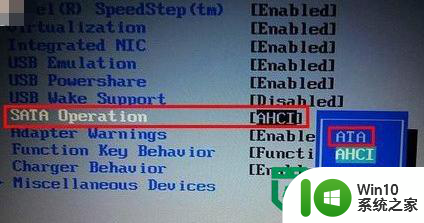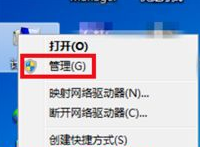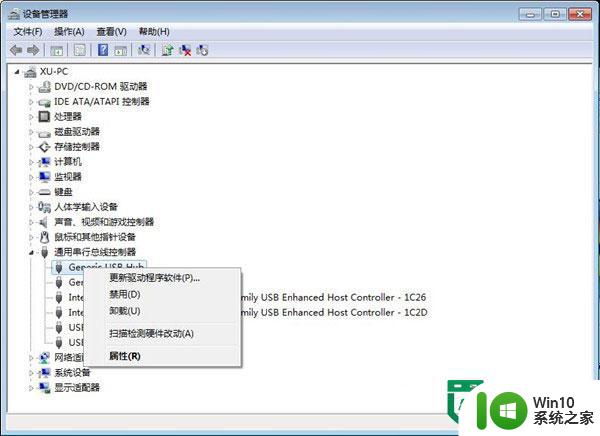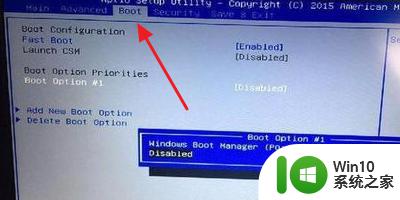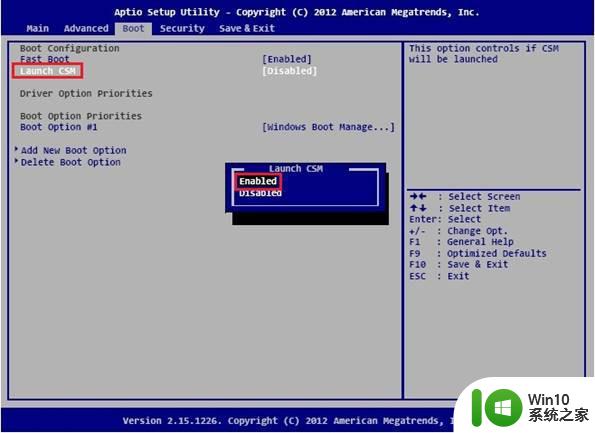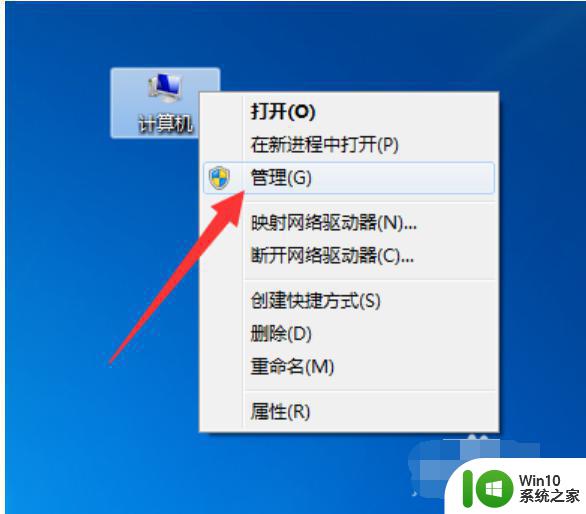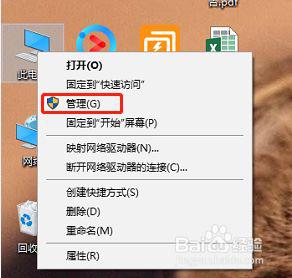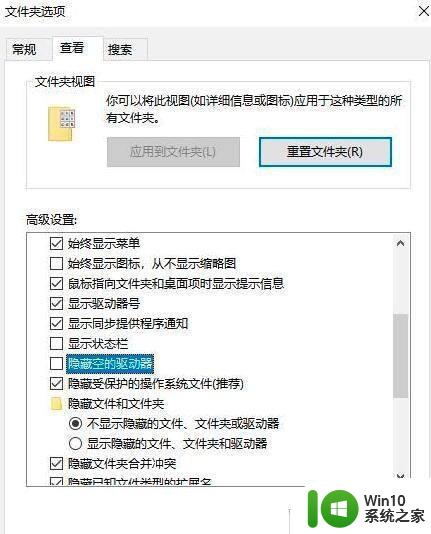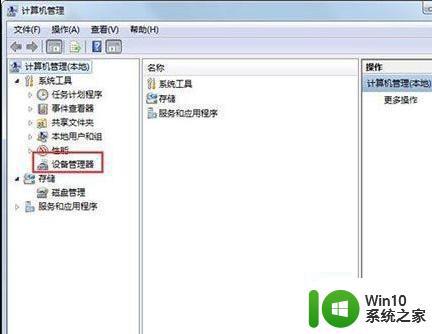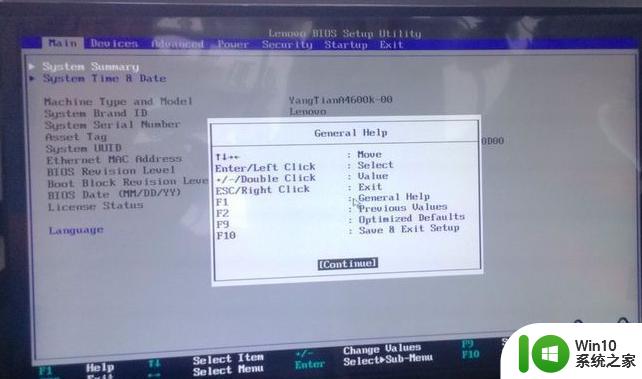win10电脑不认u盘要安装驱动怎么办 电脑win10系统识别不了U盘怎么处理
当我们在使用win10系统的电脑时,可能会遇到电脑无法识别U盘的情况,这时候最常见的原因就是因为电脑缺少相应的驱动程序。要解决这个问题,我们可以尝试安装U盘的驱动程序,让电脑能够正确识别并使用U盘。我们还可以尝试在设备管理器中查看U盘的状态,或者尝试在其他电脑上测试U盘是否正常工作,以确定问题所在。希望以上方法能帮助您解决电脑无法识别U盘的问题。
具体方法:
1.方法一:卸载驱动,然后重新连接外置硬盘
1、打开控制面板(小图标查看)—设备管理器,在磁盘驱动器列表中找到你的设备,右击卸载。拔下USB数据线,并重新连接,此时驱动程序会自动加载,一般可恢复正常。
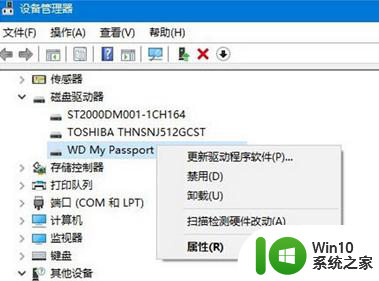
2.方法二:重新安装USB控制器
1、打开控制面板(小图标查看)—设备管理器,展开通用串行总线控制器。右键单击设备选择“卸载”,每个设备重复以上操作。完成后,重新启动计算机,系统会自动安装USB控制器。
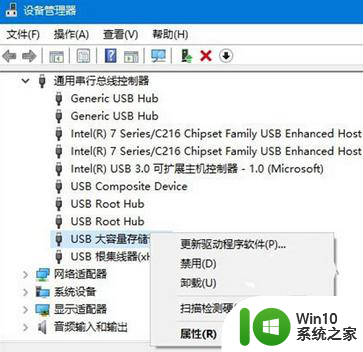
3.方法三:禁用USB选择性暂停设置
1、控制面板——电源选项,单击当前所选的电源计划旁边的更改计划设置。
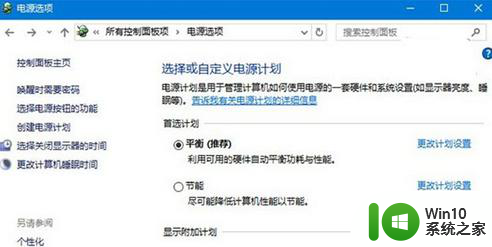
4.2、单击更改高级电源设置。
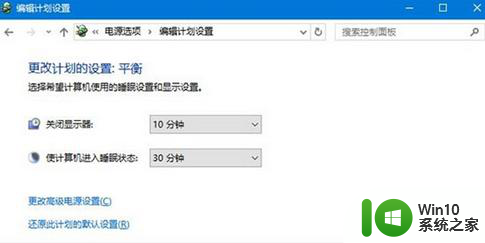
5.3、展开USB设置—USB选择性暂停设置,将其设置为“已禁用”,确定。
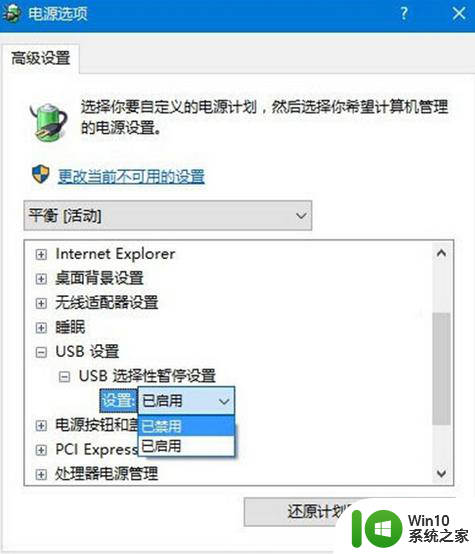
6.如果以上的方法都解决不了问题,那可以考虑搜索老毛桃,有时候重装系统可能可以解决你99%的问题。
以上就是解决win10电脑无法识别U盘并安装驱动程序的全部内容,对于还有疑问的用户,可以参考以上步骤进行操作,希望能够对大家有所帮助。